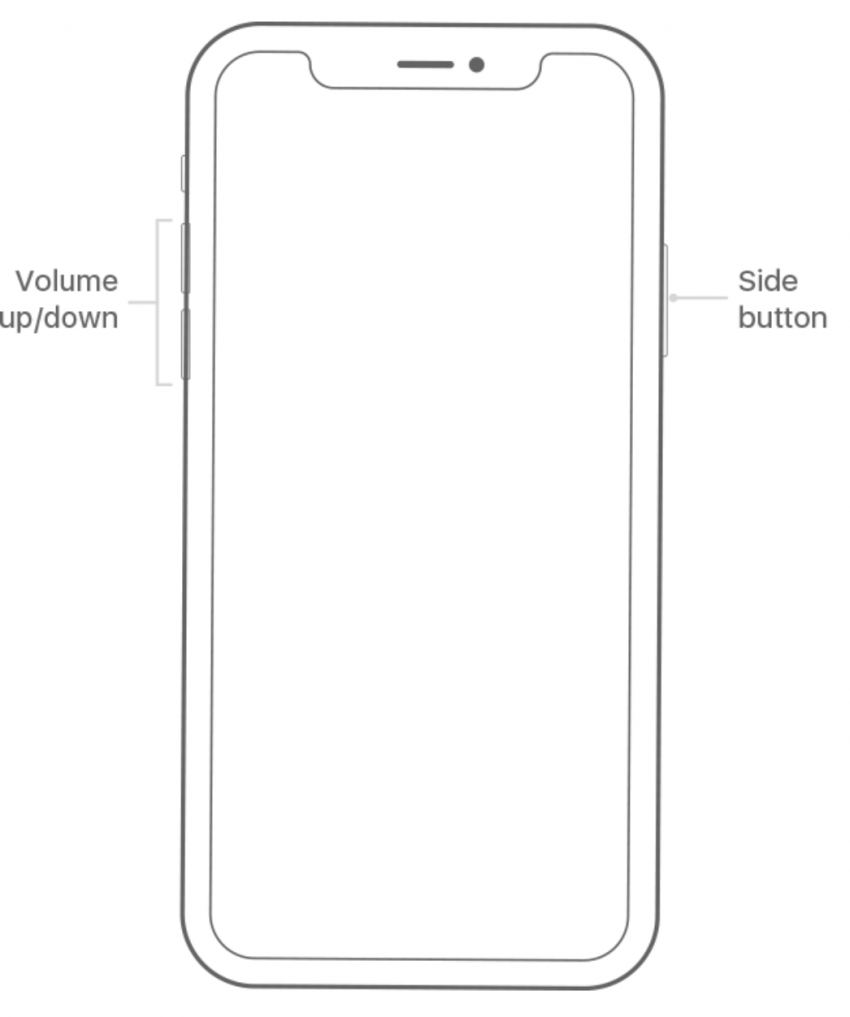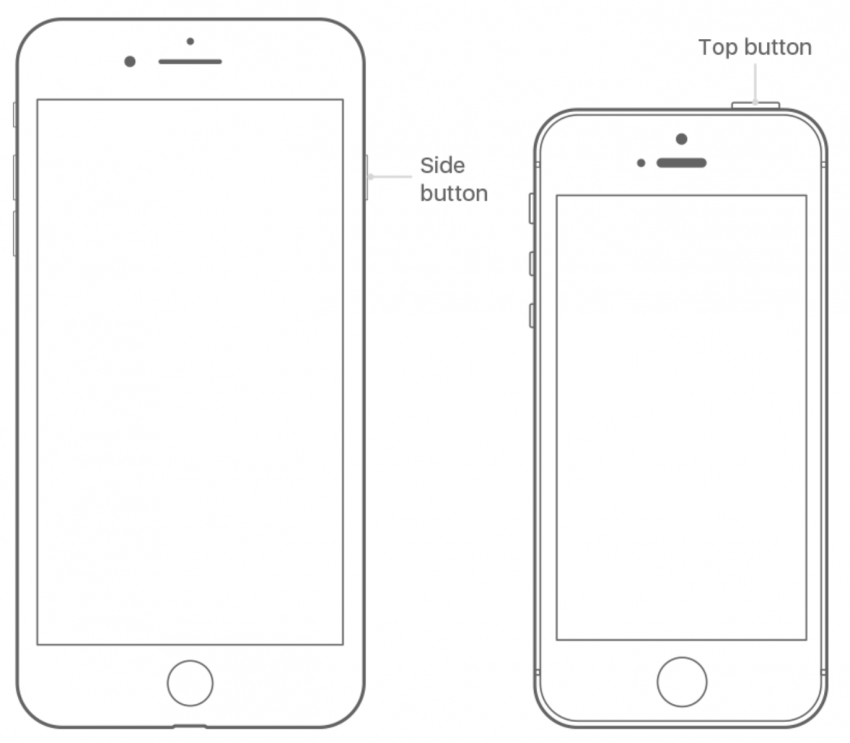Докато се вълнуваме от новия iOS на Apple, iOS 14 , има няколко проблема с iOS 14, с които да се борим, включително тенденция към изтощаване на батерията на iPhone, която идва заедно с актуализация на софтуера. Ако наскоро сте надстроили до най-новата актуализация на iOS , можете се чудите, „защо батерията на iPhone се изтощава толкова бързо?“, „защо телефонът ми умира толкова бързо?“ или дори се чудите, „време ли е за смяна на батерията на iPhone?“ Преди да започнете да гуглите най-добрите зарядни устройства за iPhone и преносими батерии , научете как да спестите живота на батерията на вашия iPhone с iOS 14 или по-нова версия. Дори ако имате iPhone 6S, който се нуждае от по-добър живот на батерията, съветите по-долу могат да ви помогнат. Ако имате iPhone 7 Plus, изтощаването на батерията трябва да се подобри като цяло. Ако току-що сте закупили нов iPhone, не се притеснявайте; Животът на батерията на iPhone 11 не е ужасен! Дори новите iPhone като iPhone 11, 11 Pro и 11 Pro Max могат да имат проблеми с живота на батерията поради настройките по подразбиране на Apple. Промяната на някои прости настройки ще направи чудеса за подобряване на живота на батерията на iPhone. Независимо от модела на вашето устройство, независимо дали iPhone или iPad, фиксирането на изтощаването на батерията е основен приоритет за всеки потребител. Нека да разберем защо телефонът ви умира толкова бързо!
Как да спестите батерията на своя iPhone или iPad
Ако се чудите, „защо батерията ми се изтощава толкова бързо?“ първото нещо, което искате да направите, е да разберете дали използвате iPhone по различен начин или не. Това може да обясни някои от проблемите ви с батерията, но ако сте уверени, че е повече от това, ще ви помогнем да разрешите новите проблеми с актуализацията и да спестите живота на батерията.
Тези съвети ще работят за всички модели iPhone, включително:
- iPhone 6s
- iPhone 6s Plus
- iPhone 7
- iPhone 7 Plus
- iPhone 8
- iPhone 8 Plus
- iPhone X
- iPhone XR
- iPhone XS
- iPhone XS Макс
- iPhone 11
- iPhone 11 Pro
- iPhone 11 Pro Макс
- iPhone SE (първо поколение)
- iPhone SE (второ поколение)
- iPod Touch (7-мо поколение)
1. Източване на батерията на iOS 14 на iPhone: Предложения за здраве на батерията на iPhone в Настройки
С iOS 14 вашият iPhone ще препоръча конкретни промени в настройките, за да спестите живота на батерията. За да видите какво препоръчва вашият iPhone да промените:
- Отворете Приложението за настройки .
- Превъртете надолу и докоснете Батерия .
- Докоснете Здраве на батерията , където вашият iPhone ще предложи промени в настройките, които ще подобрят живота на батерията.
- Можете да докоснете всяко предложение, за да преминете към настройката, която трябва да се промени. Ако не искате да направите промяната, поне разбирате какво допринася за изтощаването на батерията ви.
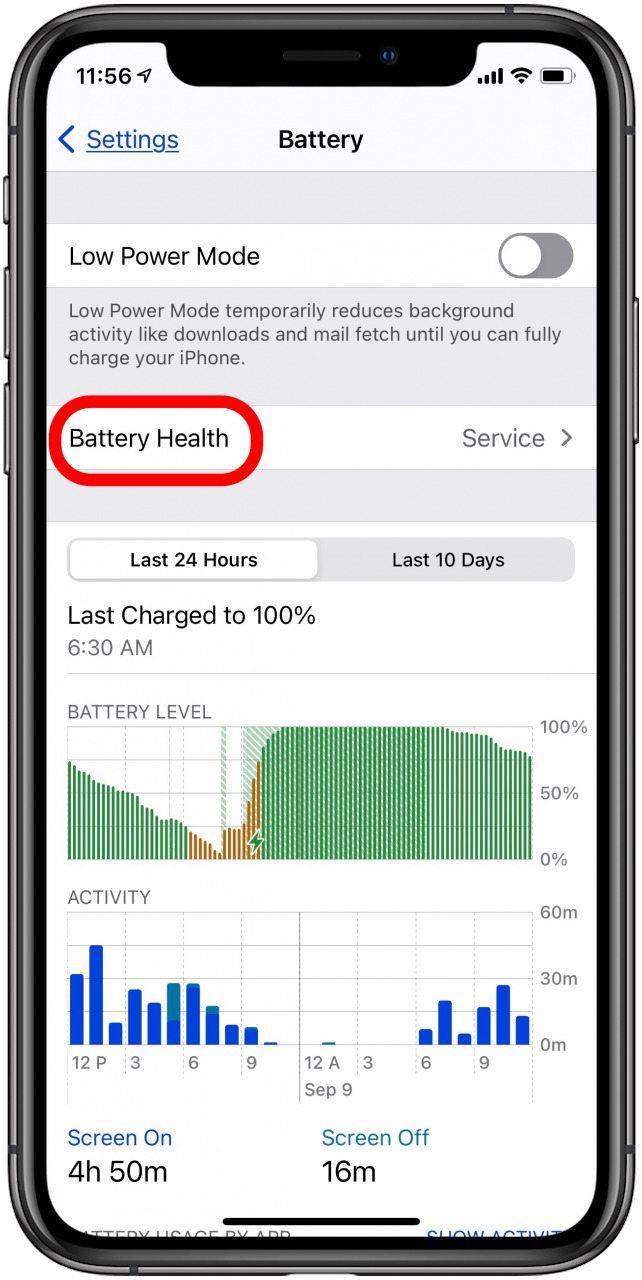
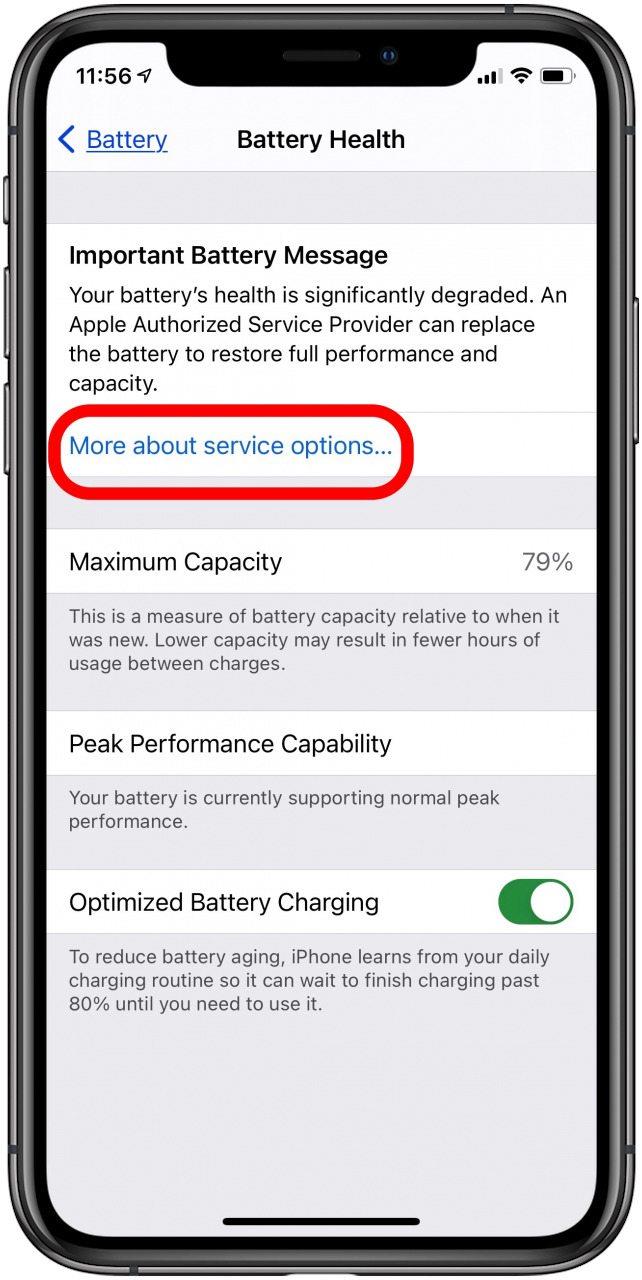
В случая с моя iPhone X, Apple препоръчва да сменя батерията си. Ако не виждате раздела „Предложения за живота на батерията“, вашият iPhone в момента не вижда начини за подобряване на живота на батерията чрез „Настройки“. Въпреки това ще трябва с уважение да не се съгласим. Вижте съветите по-долу за повече начини за запазване на батерията на вашия iPhone в iOS 14 и по-стари версии.
2. Затъмнете екрана на iPhone
Поддържането на екрана на вашия iPhone с пълна яркост допринася за изтощаването на батерията, но лесно се отстранява. За да затъмните екрана си ръчно:
- Отворете Центъра за управление , като плъзнете нагоре от долната част на екрана, ако имате iPhone 8 или по-стара версия, или надолу от горния десен ъгъл за iPhone X и по-нови версии.
- Плъзнете плъзгача за яркост до дъното или колкото е възможно по-близо до дъното и все още удобно да четете дисплея си.
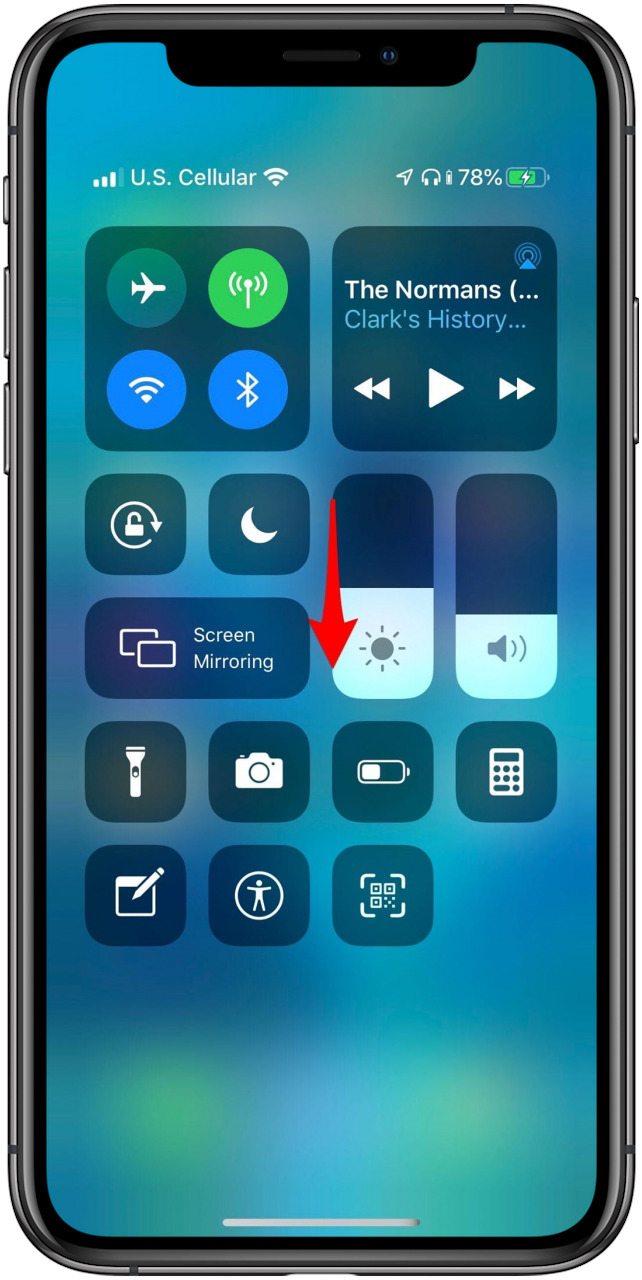
3. Включете автоматичната яркост на iPhone
Настройките за автоматична яркост регулират автоматично осветлението на екрана въз основа на нивата на околната светлина. За да включите тази функция:
- Отворете Приложението за настройки .
- Докоснете Достъпност .
- Докоснете Размер на дисплея и текст .
- Включете Автоматична яркост .
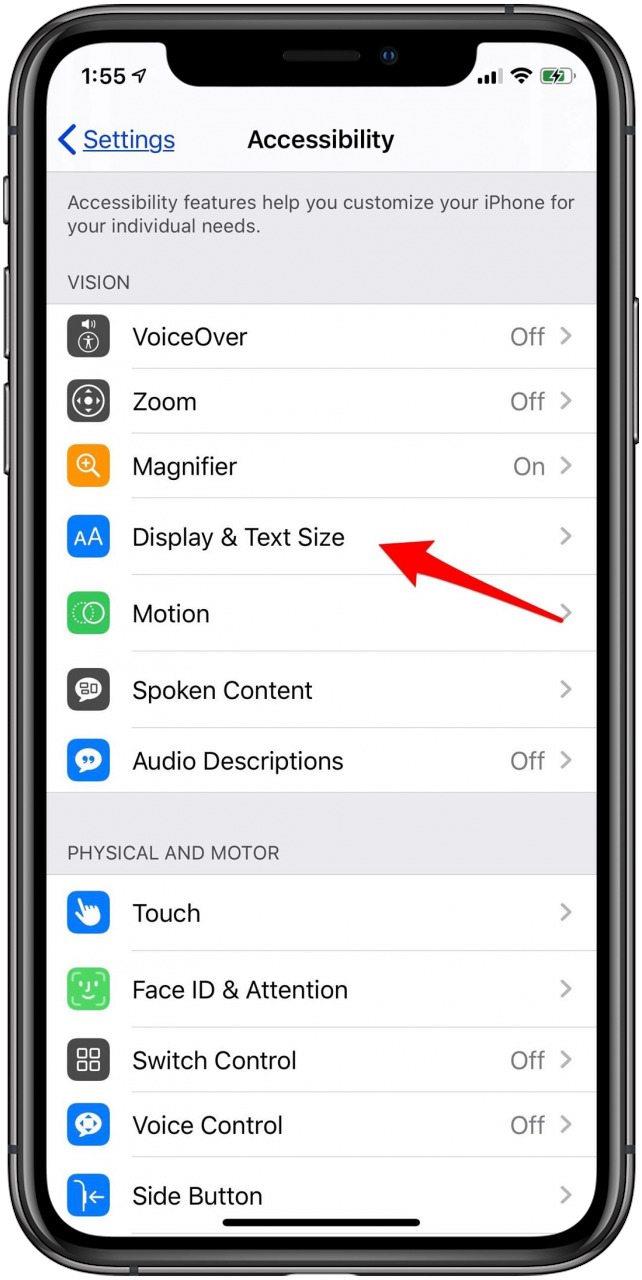
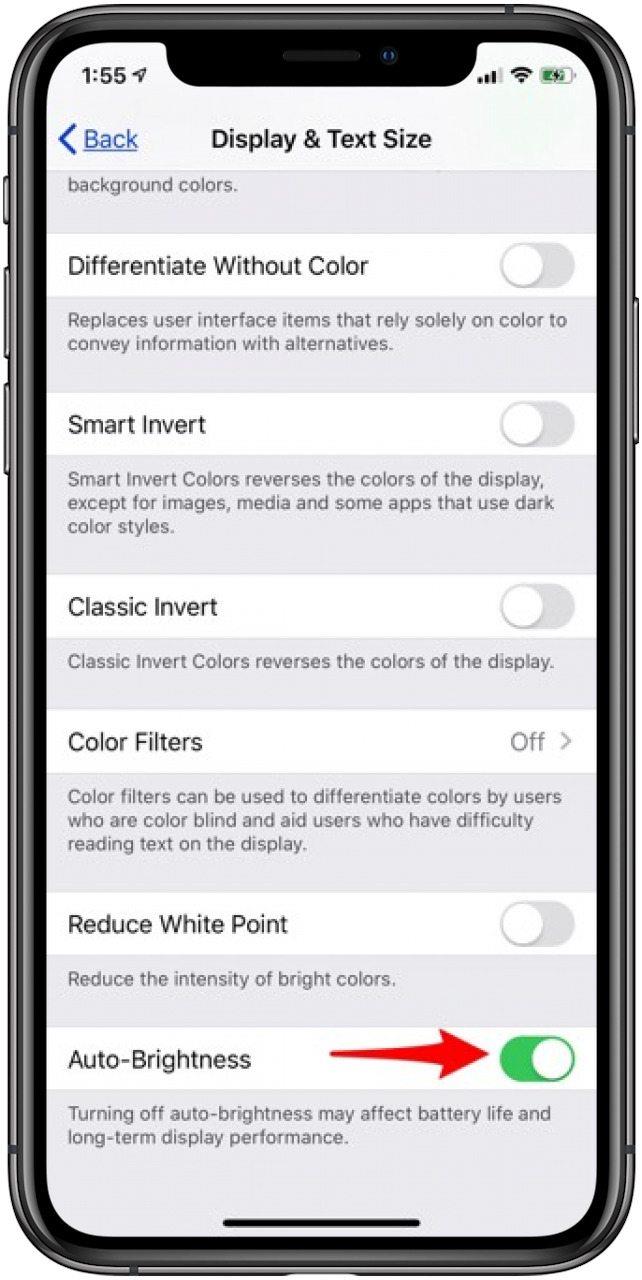
4. Изключете Raise to Wake на вашия iPhone
Всички модели iPhone имат функция Raise to Wake по подразбиране (iOS 10.3 или по-нова версия). Това може да е част от проблема ви, особено ако вдигате iPhone много или ходите с него, люлеещ се в ръка. Този екран на iPhone, който постоянно се включва, определено ще изтощи батерията ви. За да изключите Raise to Wake на вашия iPhone:
- Отворете Приложението за настройки .
- Превъртете надолу и докоснете Дисплей и яркост .
- Намерете Повишаване за събуждане и го изключете.
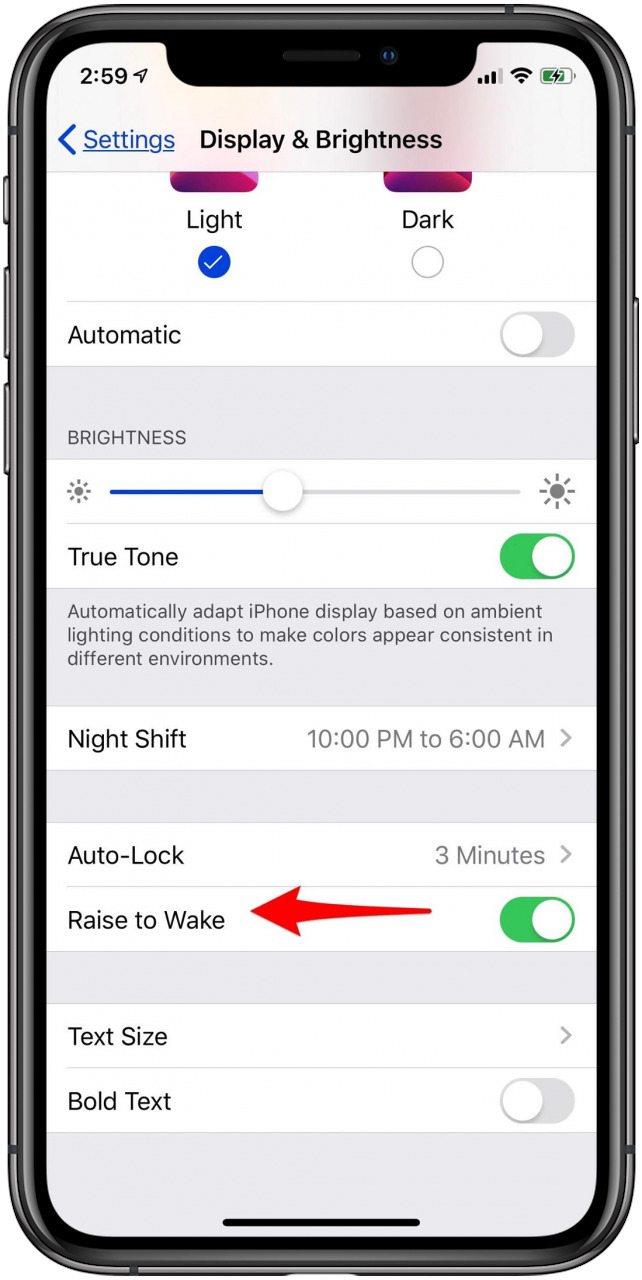
5. Актуализирайте всички приложения, които можете да актуализирате във вашия списък
Когато Apple пусне нова актуализация на iOS, разработчиците също трябва да играят наваксване. Ето защо има бета версия на iOS за разработчици, така че те да могат да подготвят и оптимизират своите приложения за най-новата и най-добрата операционна система. Ако не актуализирате автоматично приложенията си на своя iPhone, отделянето на време за актуализиране на всички налични приложения от вашия списък може сериозно да помогне за изтощаването на батерията на iPhone. За да актуализирате приложенията си:
- Отворете приложението App Store .
- Докоснете иконата на акаунта си в горния десен ъгъл на екрана.
- Докоснете Актуализиране на всички , след което докоснете Готово в горния десен ъгъл на екрана.
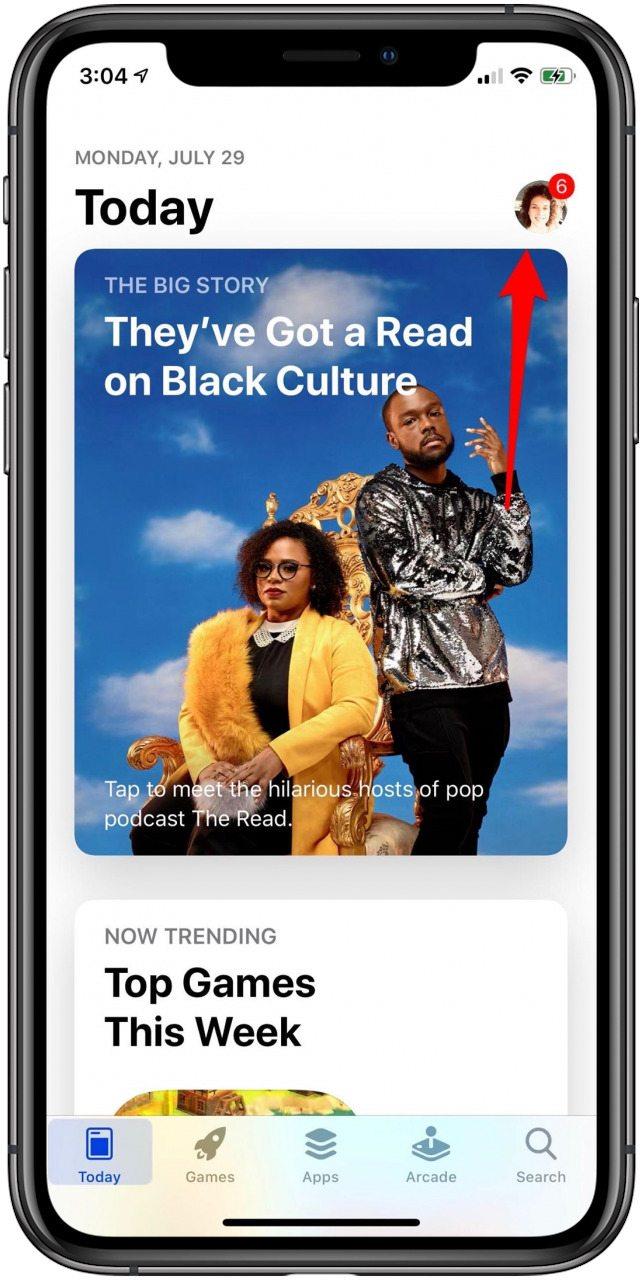
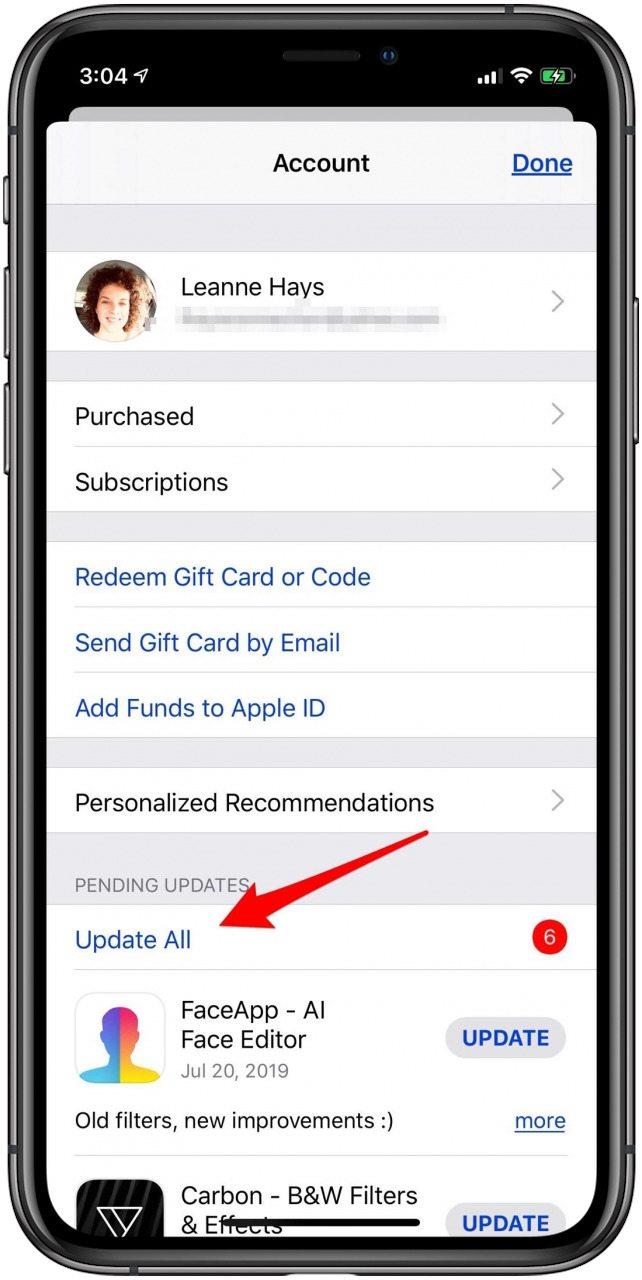
6. Намалете броя на приспособленията в днешния изглед и началния екран
Джаджите изтощават ли батерията на iPhone или iPad? Приспособленията ви позволяват бързо да преглеждате информация в днешния изглед или на вашия начален екран, като например времето, вашите събития в календара за деня, напредъка на активността и много други. Но всички тези джаджи вземат властта, за да поддържат актуалност. Ако батерията на iPhone умира твърде бързо, помислете дали да не се нуждаете от приспособления. За да влезете в днешния изглед от заключения екран, плъзнете надясно от главния заключен екран. За да отворите изгледа Today от началния екран, плъзнете надясно от първия начален екран.
За да премахнете приспособления, които не са ви необходими в екраните Today View и Home:
- Превъртете до дъното на екрана Today View; докоснете Редактиране .
- Ако сте започнали от заключения екран, ще трябва да отключите телефона си, за да направите промени.
- Докоснете символа минус до всички приспособления, които искате да премахнете.
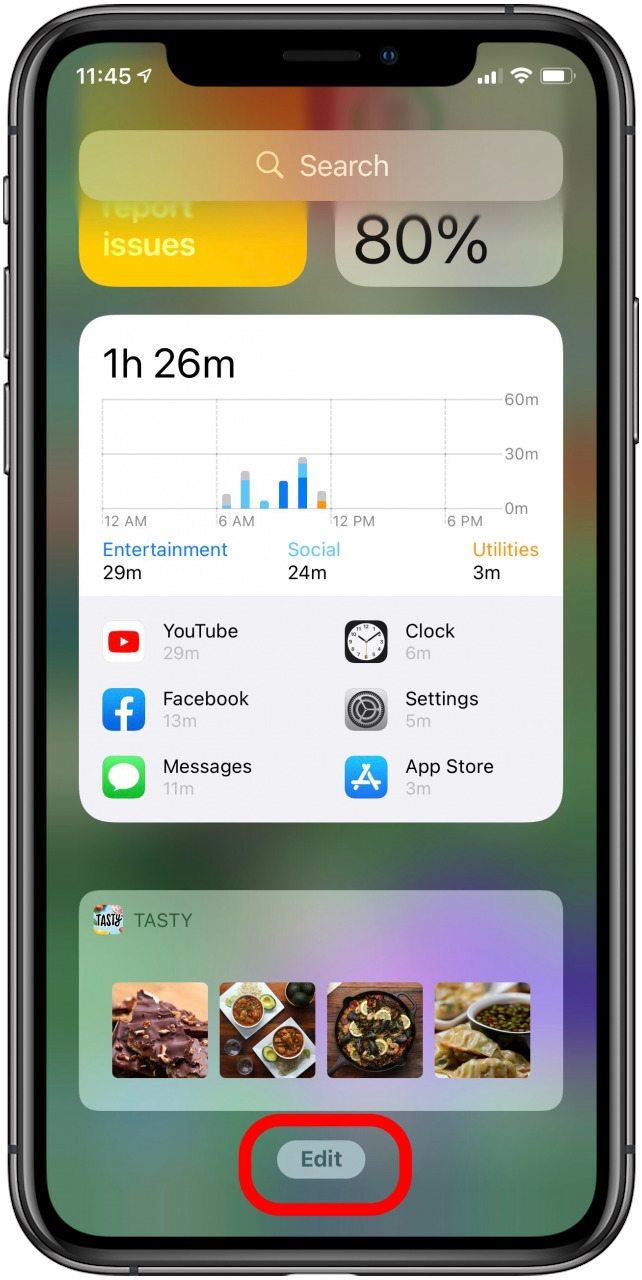
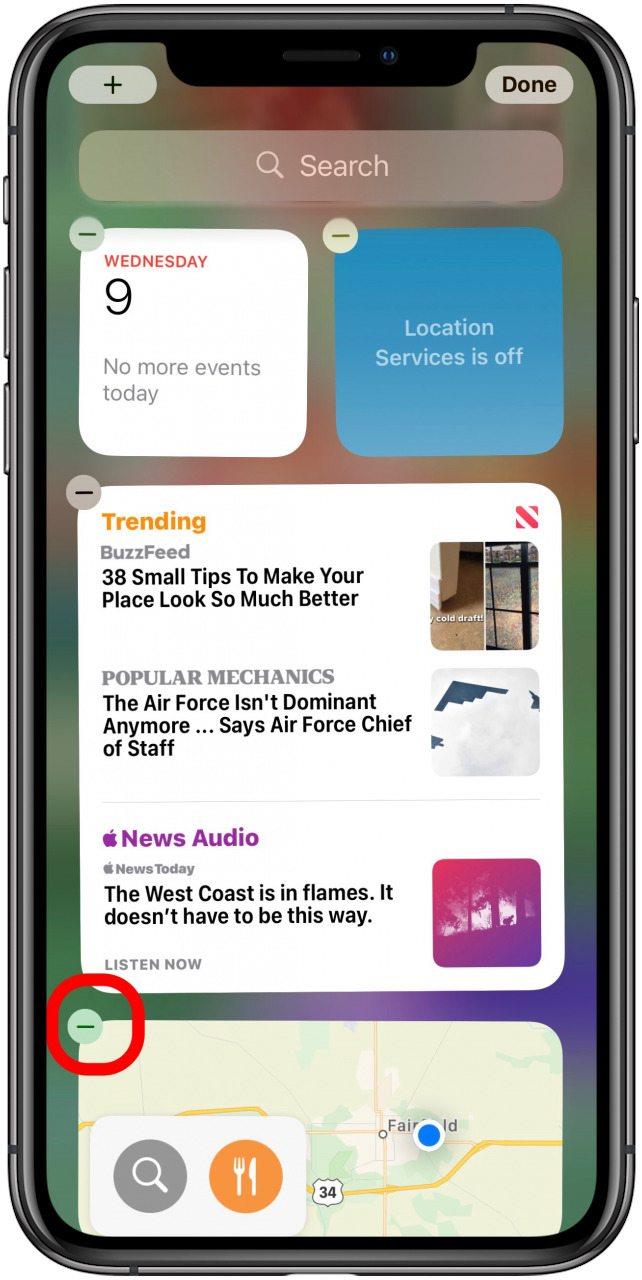
- За приспособления на началните си екрани докоснете и задръжте екрана, докато влезе в режим Wiggle .
- Докоснете знака минус на приспособленията, които искате да премахнете.
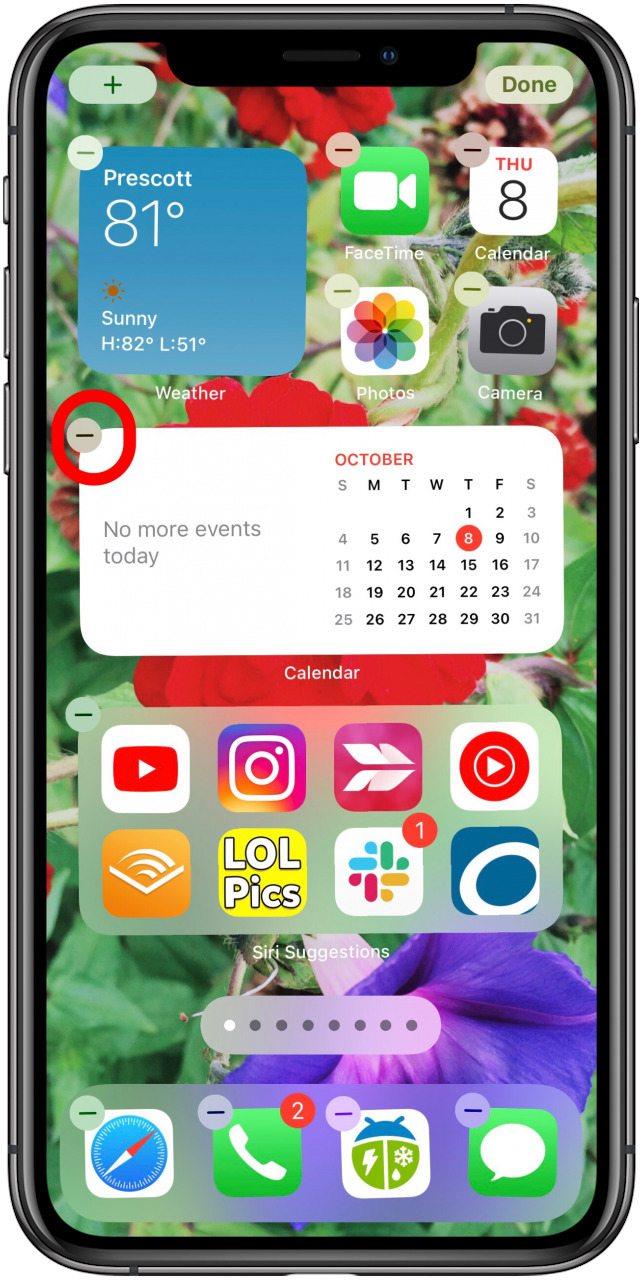
- Докоснете Готово , когато приключите с премахването на приспособленията.
7. Рестартирайте вашия iPhone
Рестартирането на вашето устройство е отстраняване на проблеми 101. Ако някога имате някакъв проблем с устройство, направено от Apple или по друг начин, обикновено рестартиране почти винаги помага. Рестартирането на вашия iPhone вероятно няма да реши проблема с изтощаването на батерията с iOS 14, но вероятно ще му даде малко тласък.
Как да рестартирате вашия iPhone X или по-нова версия:
- Задръжте натиснат страничния бутон и бутона за увеличаване или намаляване на силата на звука ; ще се появи плъзгачът за изключване.
- Плъзнете плъзгача , за да изключите iPhone.
- Изчакайте минута, след това задръжте отново страничния бутон , докато се появи логото на Apple, и освободете.
Как да рестартирате вашия iPhone 8 или по-ранна версия или iPod Touch
- Задръжте натиснат бутона Горно или странично , докато на екрана се появи Slide to Power Off.
- Плъзнете, за да изключите iPhone.
- Изчакайте минута, след това задръжте отново бутона Горно или странично , докато се появи логото на Apple, и освободете.
8. Изключете опресняването на фоновото приложение
Какво означава Background App Refresh? Background App Refresh позволява на вашите приложения да проверяват за ново съдържание и да се актуализират, дори когато не ги използвате. Това има за цел да ви спести време за зареждане при отваряне на приложения, тъй като най-новата информация трябва да е готова и да чака, тъй като се обновява във фонов режим. Въпреки това, позволяването на всички ваши отворени приложения да се актуализират и освежават непрекъснато във фонов режим е сигурен начин за източване на батерията на вашия iPhone. За да изключите опресняването на фоновото приложение:
- Отворете Приложението за настройки .
- Докоснете Общи .
- Изберете Опресняване на фоновото приложение .
- Докоснете Обновяване на фоновото приложение отново, след което изберете Изключено .
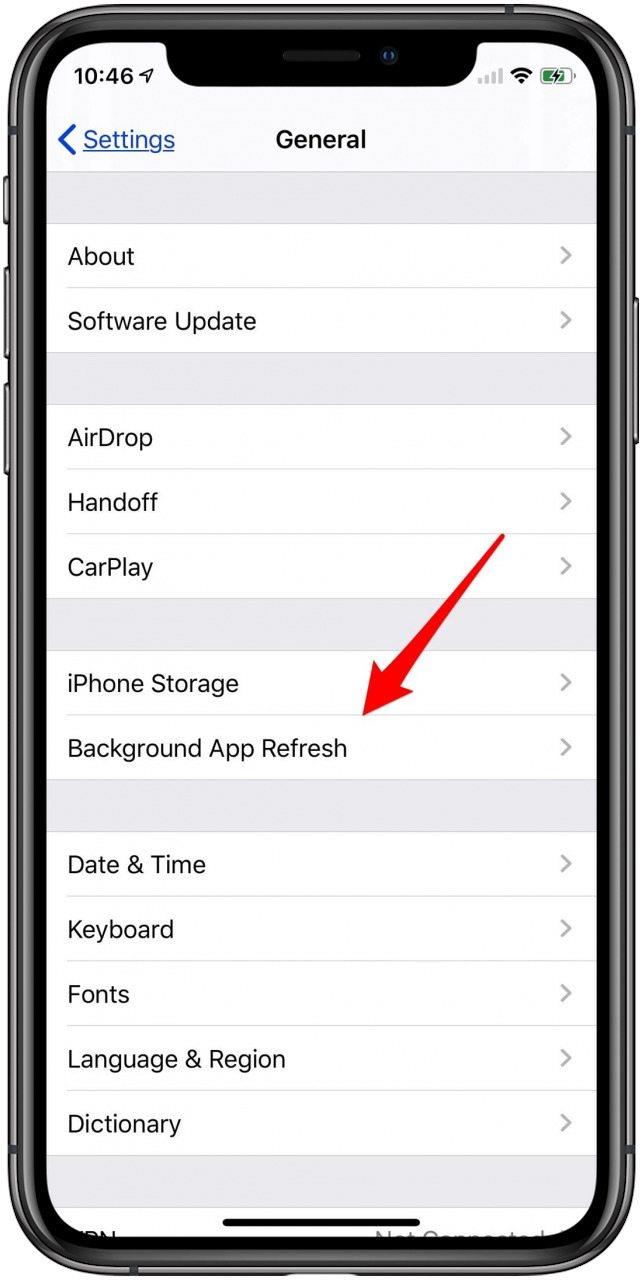
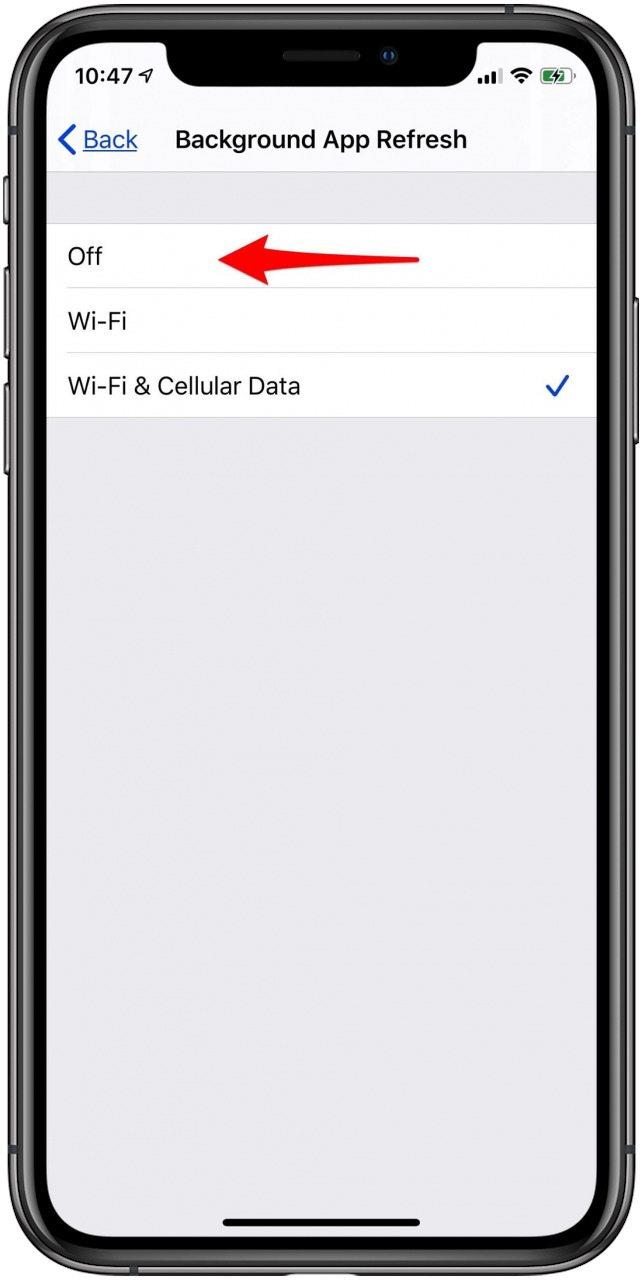
9. Услуги за местоположение: Само докато използвате приложението
Услугата за местоположение е друг подъл начин, по който вашият iPhone може да изтича заряд на батерията. Много различни приложения искат да знаят и използват местоположението ви по различни причини, но повечето от тях не трябва да проследяват местоположението ви, когато не използвате приложението. И все пак някои приложения имат опцията винаги да знаят местоположението ви, независимо дали в момента го използвате или не. Сега може да искате да оставите проследяването включено, да речем, за приложение за навигация. Но повечето приложения не се нуждаят от услуги за местоположение през цялото време. Можете бързо да преминете през приложенията си и да изберете дали те могат да използват вашето местоположение Винаги , Докато използват приложението , Попитайте следващия път или Никога . Ако приложението никога не се нуждае от вашето местоположение, не се колебайте да изберете това. За повечето приложения е най-разумно да разрешите услугите за местоположение само докато използвате приложението. Да го направя:
- Отворете Приложението за настройки .
- Превъртете надолу и докоснете Поверителност .
- Докоснете Услуги за местоположение .
- Изберете отделни приложения, за да изберете кога могат да се използват услугите за местоположение. Ако приложението никога не трябва да знае местоположението ви, за да бъде напълно функционално, продължете и изберете Никога .
- Можете също да изберете да изключите Точно местоположение , ако приложението не трябва да знае точно къде се намирате.
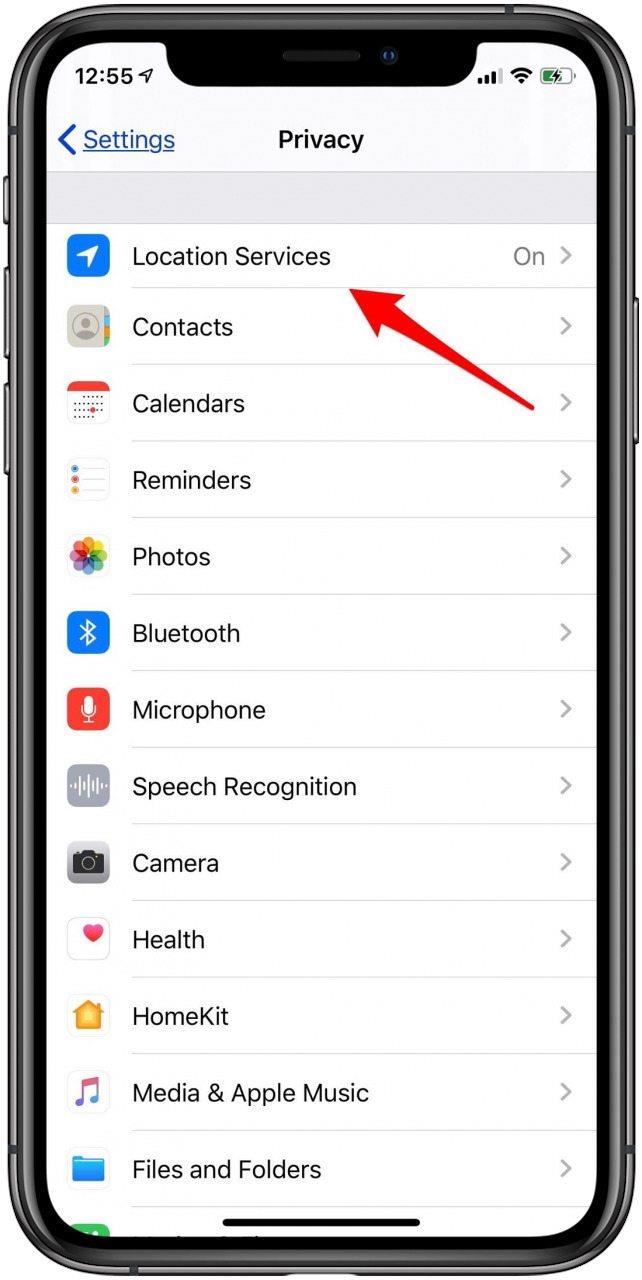
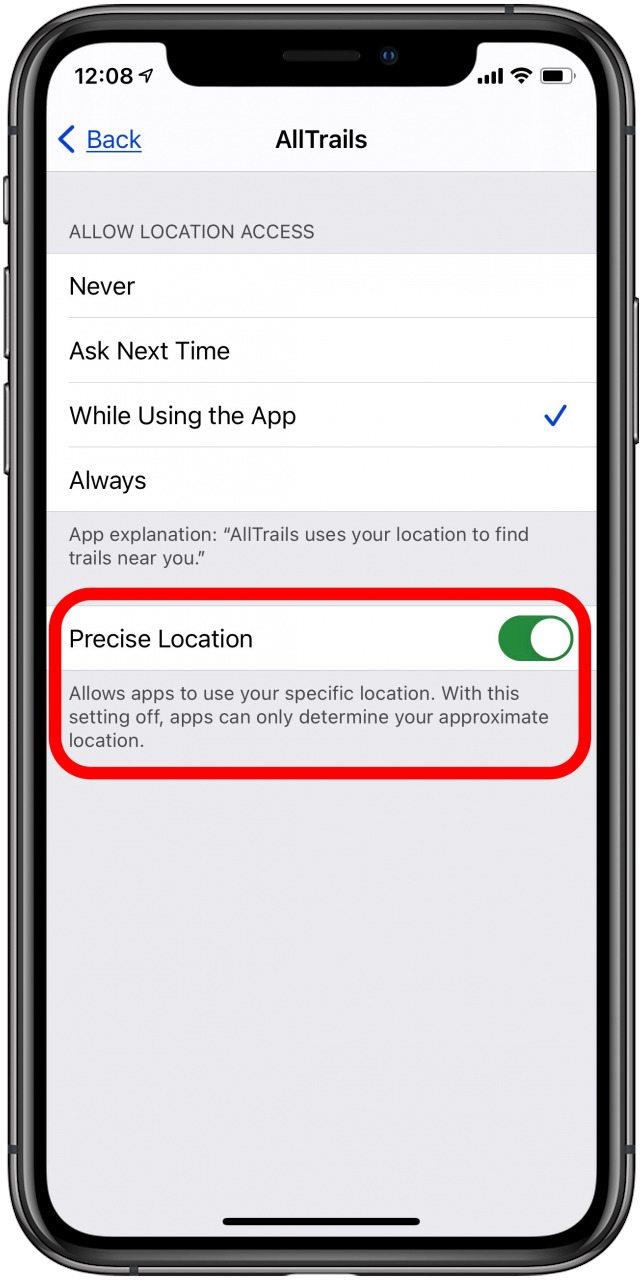
10. Поставете вашия iPhone с лицето надолу
Когато вашият iPhone е обърнат нагоре, екранът светва всеки път, когато получите известие. Ако получавате много известия, те лесно могат да бъдат част от проблема с батерията ви, особено след като известията в iOS 14 са богати, което означава, че можете да видите разговори, изображения и други директно от заключения екран. Това може да означава, че всъщност сте на вашия iPhone повече поради възможността да правите толкова много, без да отключвате устройството. Спрете да се изкушавате да отговорите всеки път, когато се появи известие, като оставите своя iPhone с лицето надолу на бюрото или страничната маса. Това ще запази живота на батерията, тъй като вашият iPhone няма да светне, когато получите известие .
11. Спестете живота на батерията на вашия iPhone: Включете режима на ниска мощност
Поколебах се да го включа, защото изглежда като толкова очевиден съвет. Не всички обаче са наясно с красотата, която е Режим с ниска мощност . Разбира се, бихме искали животът на батерията на iPhone да продължи вечно без него. Но когато имате още три часа, докато можете да заредите своя iPhone и процентът на батерията на iPhone е на тридесет процента, режимът с ниска мощност спестява живота на батерията на iPhone. За да включите режим с ниска мощност, можете да активирате Siri и да кажете: „Siri , включете Режим на ниска мощност ”. Като алтернатива можете да включите ръчно режим на ниска мощност в Настройки.
- Отворете Приложението за настройки .
- Превъртете надолу и докоснете Батерия .
- Включете Режим на ниска мощност .
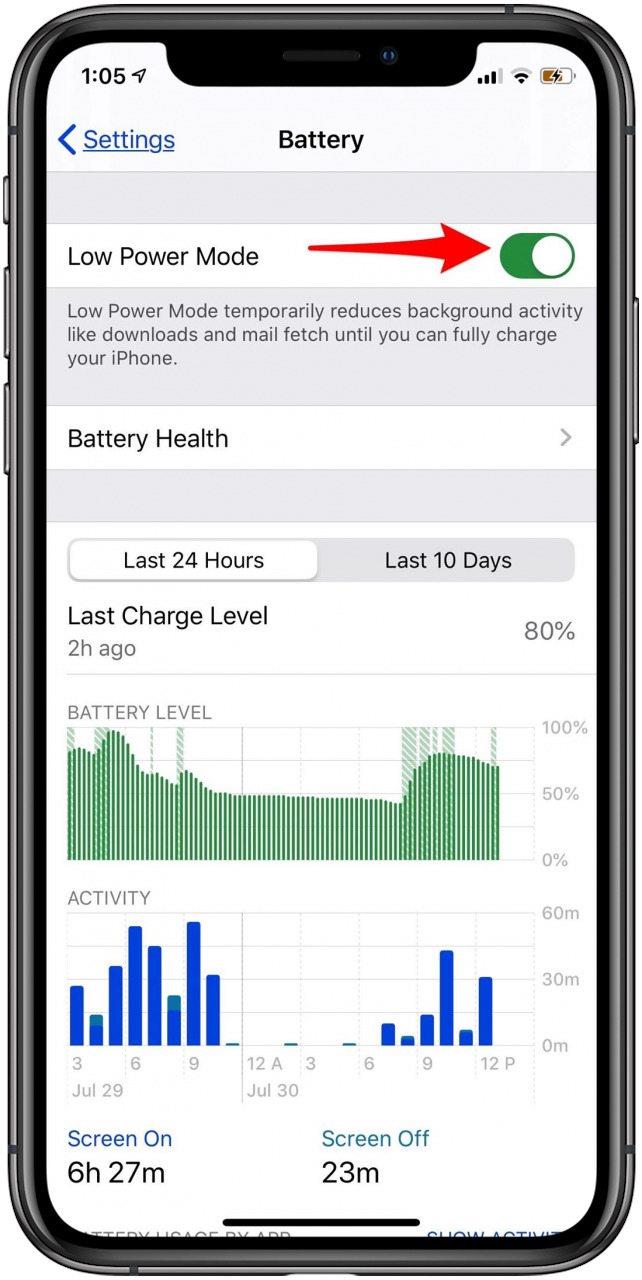
<
Още по-добре, потребителите с iOS 11 и по-нови версии могат да добавят режим на ниска мощност към своя Контролен център, за да могат лесно да го включват и изключват. Просто отидете в раздела Център за управление в Приложението за настройки . Оттук можете да добавяте, премахвате и пренареждате своя Център за управление, като докосвате червения минус , за да премахнете, и зелените плюсове , за да включите контроли.
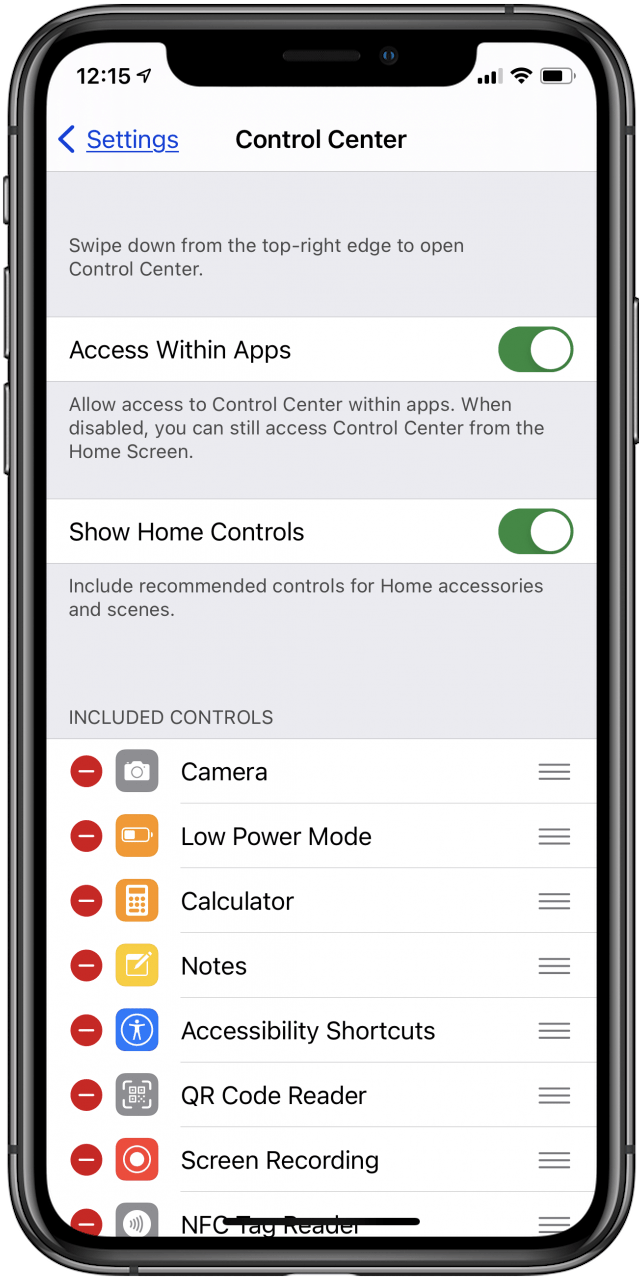
12. Включете Намаляване на движението
Ако сте се наслаждавали на интересните ефекти (фойерверки и конфети някой?) И реакциите в приложението Messages, използвате анимации, които изискват много живот на батерията на iPhone. Въпреки че блестящите функции на приложението Messages може да са забавни, те със сигурност ще намалят времето, през което вашият iPhone може да остане жив. Освен приложението Messages, iPhone има анимации за всичко. Простото превключване от приложение към началния екран има своя собствена анимация. Всяка анимация може да не използва много живот на батерията, но малкото, което всеки преход използва, се добавя бързо. За да включите Reduce Motion:
- Отворете Приложението за настройки .
- Докоснете Достъпност .
- Докоснете Движение .
- Включете Намаляване на движението , след което включете Предпочитане на кръстосано преминаване .
- Докато сте на тази страница, можете също така да изключите Автоматично възпроизвеждане на ефекти от съобщенията и Автоматично възпроизвеждане на видеопреглед , за да спестите още повече живот на батерията.
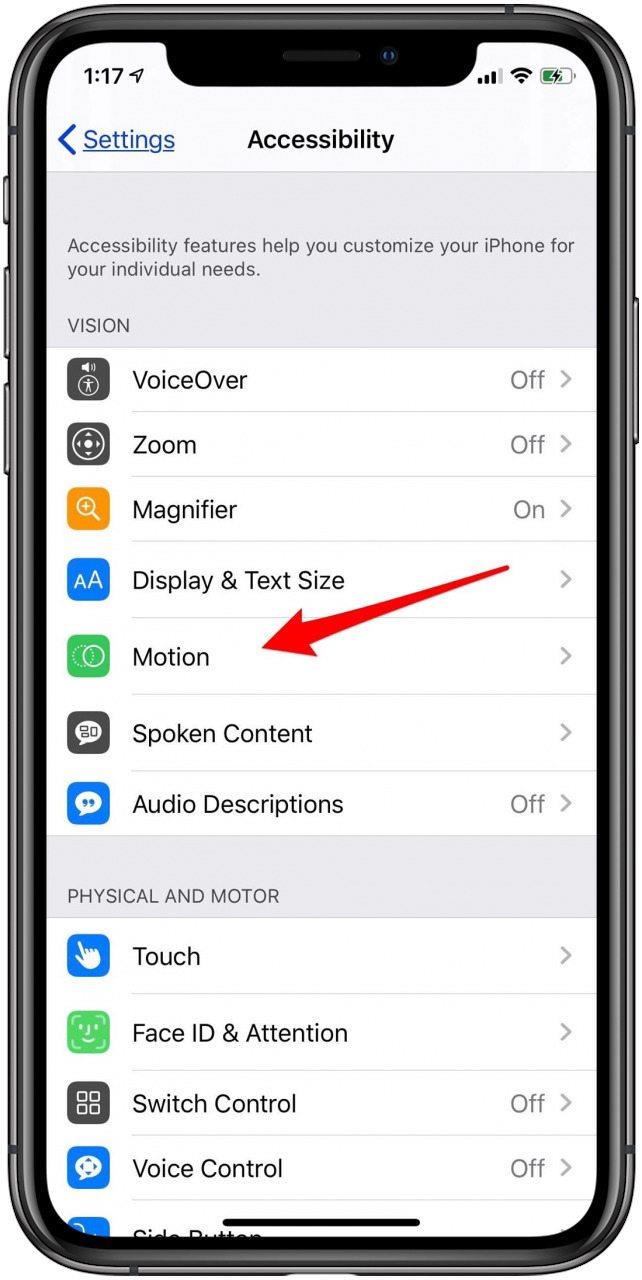
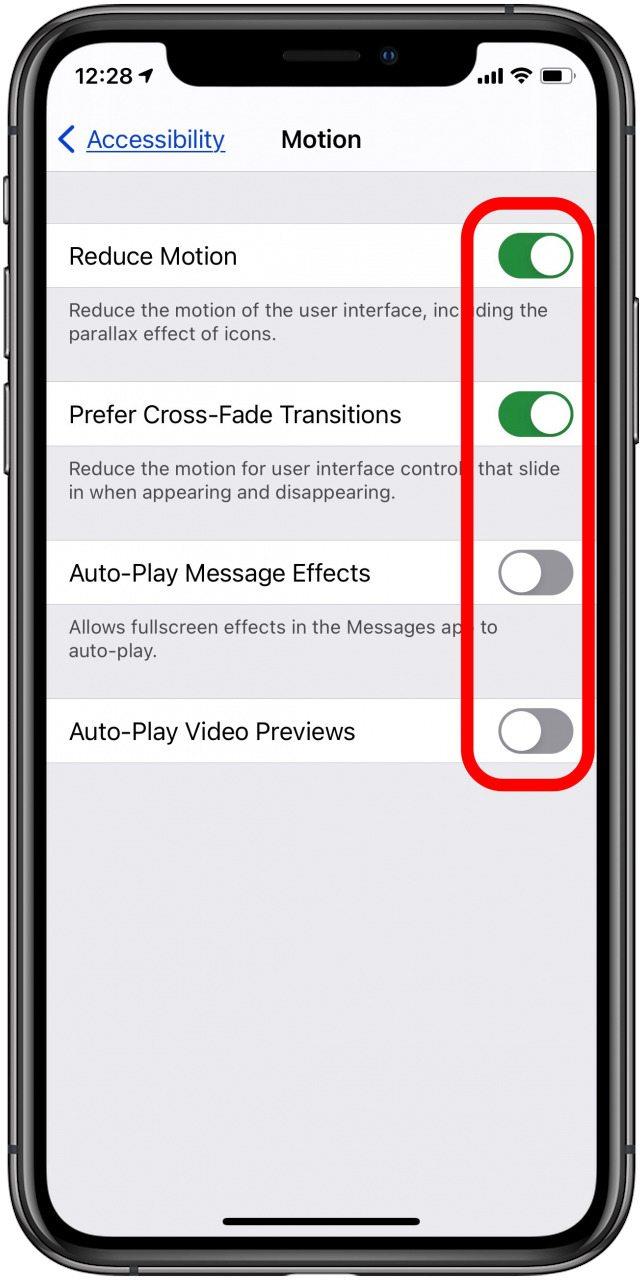
13. Използвайте Wi-Fi и включете самолетния режим на вашия iPhone в Локации с лоша рецепция
Ако е налице защитена Wi-Fi мрежа, влезте в нея, вместо да използвате вашия клетъчен план за данни. Освен това, ако сте навън и се намирате на място с лошо клетъчно приемане, ако вашият iPhone постоянно търси клетъчен сигнал, ще изтощи батерията ви за нула време. За да предотвратите изтощаването на батерията на iPhone, отворете Центъра за управление , като плъзнете нагоре от долната част на началния екран, след което докоснете иконата за режим на самолет (изглежда като миниатюрен самолет. ) На iPhone X и по-нови, плъзнете надолу от горния десен ъгъл на дисплея, за да отворите Control Center и направете същото. След като се върнете в зона със силен клетъчен сигнал, използвайте същите стъпки, за да изключите самолетния режим.
Кредит за най-добро изображение: PIMPAN / Shutterstock.com